Creación de una consulta del Gestor de tareas
La creación de una consulta es el primer paso en la creación de un informe personalizado.
Para crear consultas:
-
En la página de inicio, haga clic en Aplicación y, a continuación, en Gestor de tareas.
- Seleccione el separador Informes de gestor de tareas situado a la izquierda.
- En el separador Consultas, haga clic en
 Nueva.
Nueva. - En la pantalla Nueva consulta, introduzca un nombre y una descripción opcional.
-
En Tipo, seleccione una opción:
-
Consulta de parámetro: se utiliza un tipo de consulta de parámetro para presentar una lista de opciones que puede especificar para el valor de este parámetro. La consulta de parámetro le permite presentar una lista de opciones que se utilizan al introducir un valor de parámetro para una consulta de informe, en la que la lista de opciones no es un simple atributo ya definido, sino una consulta compleja que debe definir.
Este ejemplo de consulta de parámetro ofrece una lista de todos los períodos del Gestor de tareas:
SELECT PERIOD_ID, PERIOD_NAME FROM FCC_PERIODSWHERE APP_ID=1 -
Consulta de informe: seleccione los registros que se van a incluir en el informe. Puede aplicar un filtro de seguridad para que los usuarios solo puedan ver los datos que se les ha autorizado a ver según sus roles y los informes que se les han asignado. Para aplicar un filtro de seguridad a una consulta de informe, agregue la siguiente sintaxis al final de la sentencia WHERE CLAUSE de la consulta.
$FCC_SECURITY_CLAUSE$Al usar
$FCC_SECURITY_CLAUSE$en la consulta, el elementoFCC_TASKSdebe tener el alias deTaskEO.Puesto que varias de las consultas predefinidas incluidas con el Gestor de tareas tienen el filtro de seguridad aplicado, puede utilizarlas de ejemplo para crear las suyas propias.
Por ejemplo, la siguiente consulta de informe especifica las tareas programadas para mostrar Código de tarea, Nombre, Persona asignada y Programa para todas las tareas con prioridad alta en el programa seleccionado.
SELECT TaskEO.TASK_CODEAS "$TASK_CODE$",TaskEO.TASK_NAMEAS "$NAME$" ,((SELECT CASE WHEN FIRST_NAME IS NULL AND LAST_NAME IS NULL THEN USER_LOGIN ELSE FIRST_NAME||' '||LAST_NAME END FROM FCM_USERS WHERE USER_ID = (coalesce(AssigneeEO.ACTIVE_USER_ID, AssigneeEO.USER_ID))))AS "$ASSIGNEE$" ,DeploymentEO.DEPLOYMENT_NAMEAS "$SCHEDULE$"FROM FCC_TASKS TaskEOLEFT OUTER JOIN FCC_ACCESS AssigneeEO ON (TaskEO.TASK_ID = AssigneeEO.SOURCE_ID AND AssigneeEO.ACCESS_TYPE = "AS")LEFT OUTER JOIN FCC_DEPLOYMENTS DeploymentEO ON (TaskEO.SOURCE_ID = DeploymentEO.DEPLOYMENT_ID)WHERE (TaskEO.SOURCE_TYPE = "DEPLOYMENT")AND ((((TaskEO.PRIORITY=3 )AND (TaskEO.SOURCE_ID=~SCHEDULE~ ))))
-
-
Haga clic en Generar consulta para crear la consulta desde el cuadro de diálogo Nueva consulta. En el cuadro de diálogo puede crear una consulta en la base de datos, ya que puede seleccionar cualquier atributo existente del producto para utilizarlo como filtro o realizar una consulta. A continuación, el sistema genera el SQL para que coincida con los atributos y filtros especificados, momento en el que puede modificarlo y mejorarlo.
- En la pantalla Seleccionar tipo, seleccione las siguientes opciones:
- En Consulta, seleccione Tareas de plantilla o Tareas de programa.
- Opcional: Seleccione la casilla de verificación Aplicar seguridad para aplicar automáticamente el filtro de seguridad de usuario a la consulta generada. De esta forma se aplica el token de seguridad a la consulta, que se rellenará con el SQL apropiado cuando se genere el informe.
- Haga clic en Siguiente.
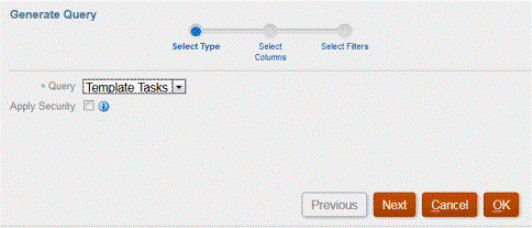
- En la pantalla Seleccionar tipo, seleccione las siguientes opciones:
- En Seleccionar columnas, seleccione las columnas que se deben mostrar en la consulta. A continuación, haga clic en Siguiente.
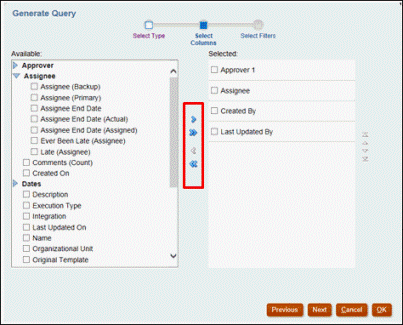
- En Seleccionar filtros, haga clic en Crear condición o Crear grupo de condiciones y seleccione las condiciones para crear los filtros para crear la consulta.
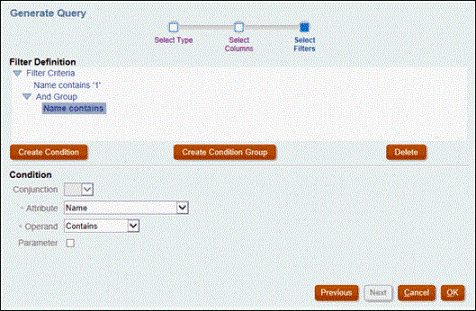
- Haga clic en Aceptar.
- Opcional: si desea utilizar el informe en el futuro, haga clic en Generar XML de ejemplo.
- Haga clic en Guardar.
- Para probar si la consulta contiene errores:
- Haga clic en Validar en el cuadro de diálogo Nueva consulta. También puede seleccionar Validar en la lista desplegable.

La consulta se muestra en el separador Consultas.
Nota:
Es posible suprimir fácilmente una consulta, o bien duplicar una consulta mediante el menú Acción.
- Haga clic en Validar y explicar plan en la lista desplegable para validar la consulta y generar también el plan de ejecución de esa consulta. Se genera un archivo .txt que usa el mismo nombre que la consulta. Puede ver o descargar el plan generado.
Abra este archivo para ver el plan generado que contiene la secuencia de pasos que se lleva a cabo para ejecutar esta consulta. Si el rendimiento de una consulta no es óptimo, puede utilizar este plan para entender los motivos del problema y determinar la mejor forma de mejorar el rendimiento de la consulta.
Nota:
De forma predeterminada, la generación de planes de ejecución solo está disponible para entornos de OCI (Gen 2). Para habilitarla en entornos Classic, póngase en contacto con Oracle mediante una solicitud de servicio.
- Haga clic en Validar en el cuadro de diálogo Nueva consulta. También puede seleccionar Validar en la lista desplegable.
Modificación de una consulta
Un administrador del sistema puede editar una consulta del Gestor de tareas.
-
En la página de inicio, haga clic en Aplicación y, a continuación, en Gestor de tareas.
- Seleccione el separador Informes de gestor de tareas situado a la izquierda.
-
Seleccione el separador Consultas si esa opción no está ya seleccionada y, a continuación, seleccione Editar en
 junto a la consulta que está editando.
junto a la consulta que está editando.Nota:
Si está bloqueado, solicite al administrador del sistema que lo desbloquee.
-
Seleccione consulta del Gestor de tareas .
- En Editar consulta, edite la información según sea necesario.
- Cuando haya terminado de realizar los cambios, haga clic en Guardar y cerrar.